win10系统音乐格式如何转换?win10系统改变音乐格式的教程
音乐格式种类有很多种,我们比较常见的有MP3、ape,wav,flac等等,win10正式版系统从网上下载一首wav格式的歌曲,可这种格式的歌曲无法打开,需要特定的音乐播放器,因此就想就音乐格式为mp3格式。这该如何操作?今天小编教大家在win10系统改变音乐格式的方法。
具体方法如下:
1、首先从网上下载格式工厂,那个软件是免费的。
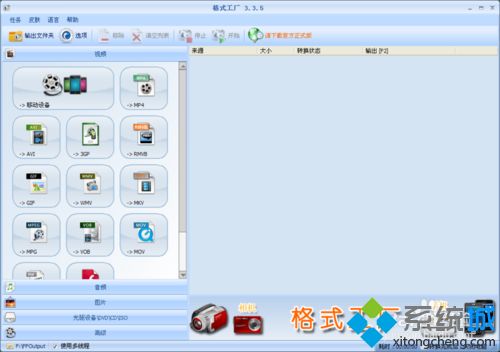
2、打开软件之后,大家很明显的看到左边窗口有几个选项卡:视频、音频、图片、光驱设备、高级。我们点“音频”。
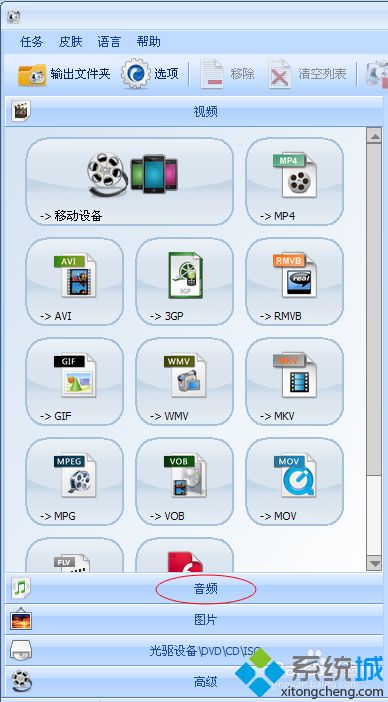
3、在音频选项卡下面有:MP3格式、wma格式、APE格式、FLAC格式、AAC格式、mmf格式、amr格式、m4a格式、m4r格式、OGG格式、WAV格式、wv格式。因为我们要网手机上放,所以选择MP3格式,当然你还可以选择其他格式。你选择什么格式,歌曲就会转换成什么格式。但是不能原来是什么格式,还选择哪种格式,转换时候会提示错误的。
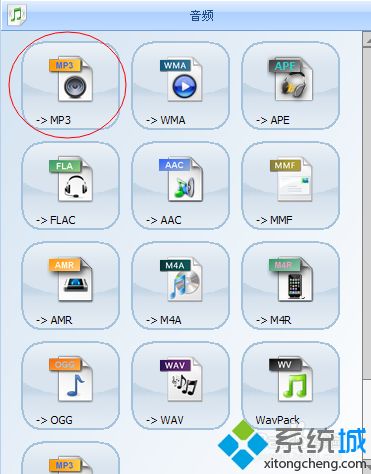
4、在弹出的窗口中点“添加文件”。

5、找到想要转换的音乐文件。
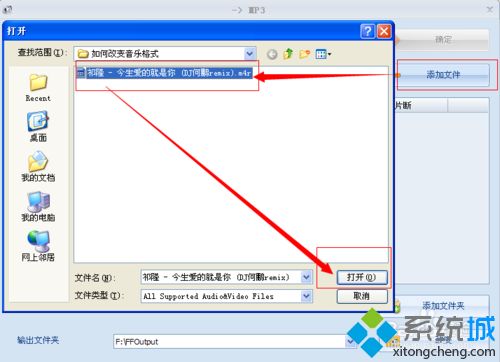
6、可以改变转换后文件保存的路径,然后点“确定”。
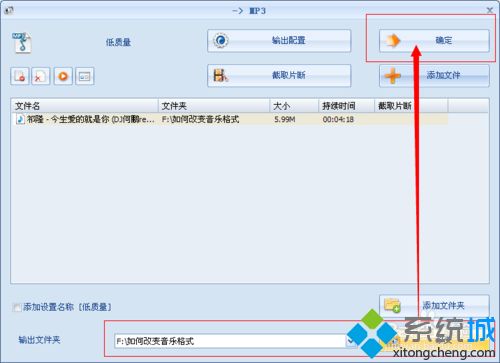
7、点窗口上方或者下面的开始按钮,开始转换。

8、音乐声音响起来的时候,我很很明显的看到音乐文件转换完成。
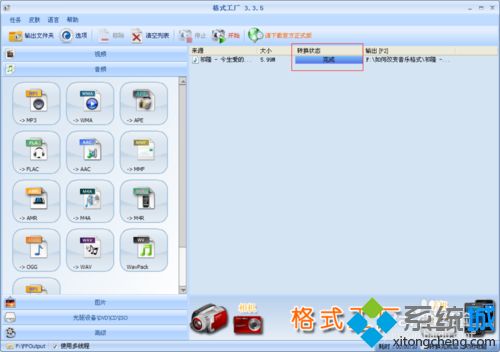
win10系统转换音乐格式并不复杂,参考上文教程一步一步设置,很快就变成MP3音乐格式了。
相关教程:guid格式装win10怎么更改下载歌曲的格式歌曲格式怎么改成mp3我告诉你msdn版权声明:以上内容作者已申请原创保护,未经允许不得转载,侵权必究!授权事宜、对本内容有异议或投诉,敬请联系网站管理员,我们将尽快回复您,谢谢合作!











